Наверное, самой распространенной потребностью в обрезке звуковых файлов является создание из песни рингтона на телефон. Также бывают и другие случаи, например, необходимо удалить фрагмент записи из MP3 файла.
Зачастую ради этого не обязательно ставить профессиональные инструменты наподобие Sound Forge, достаточно воспользоваться маленьким бесплатным приложением mp3DirectCut. Преимуществом данной программы перед другими аудиоредакторами является то, что она работает напрямую с MP3 данными без декодирования в PCM, а затем повторного сжатия аудио. За счет этого манипуляции с дорожкой производятся без потерь качества записи.
Приложение очень компактное (версия 2.24 имела размер 288 кБ на момент написания статьи) и работает на всех версиях Windows вплоть до "десятки".
Установка mp3DirectCut
Скачайте инсталлятор по ссылке с официального сайта и установите приложение на компьютер.
ВАЖНО! Так как по умолчанию приложение устанавливается в папку "Program Files" или "Program Files (x86)" на 64-разрядных системах, инсталлятор необходимо запустить от имени администратора (правый клик по файлу > "Запуск от имени администратора") или изменить путь программы во время установки.
Работа с mp3DirectCut
При первом запуске приложение предложит изменить язык интерфейса. Выберите нужный язык из списка и нажмите кнопку "Use and restart", чтобы изменения вступили в силу.
Выполните команду "Файл > Открыть…", выберите в открывшемся проводнике аудиофайл, который нужно обрезать. Аудиоданные загрузятся и отобразятся в виде амплитудно-временного графика. Передвигаться по дорожке можно с помощью ползунка внизу графика или колесиком мышки, или с помощью кнопок на панели внизу окна приложения. Чтобы сжать/растянуть дорожку на временной шкале, прокручивайте колесико мыши, удерживая кнопку "Ctrl" или воспользуйтесь кнопками "Отдалить" и "Приблизить".
Используйте кнопки управления воспроизведением или клавишу "Пробел", чтобы прослушать звуковую дорожку. Желтая метка на графике отображает текущую позицию воспроизведения.
Обрезка дорожки по краям
Найдите место начала обрезки файла, затем нажмите кнопку "Начало" (горячая клавиша "b") на панели внизу окна программы, чтобы установить начальный маркер обрезки дорожки. При этом на графике появится синий маркер.
Затем найдите место в файле, где нужно завершить воспроизведение дорожки и нажмите кнопку "Конец" на панели (горячая клавиша "n"), чтобы установить конечный маркер обрезки дорожки. Выделенный фрагмент на графике окрасится в синий цвет.
Нажмите команду меню "Файл > Сохранить выделение…", в открывшемся проводнике укажите путь и имя файла, затем нажмите кнопку "Сохранить". Обрезанный трек будет записан в выбранное место на компьютере.
Нарастание/затухание начала и конца трека
Чтобы трек не начинался резко на полной громкости или наоборот не завершался резко, можно сделать плавное нарастание и убывание звука в начале и в конце дорожки. Для этого откройте сохраненный обрезанный файл в редакторе mp3DirectCut, выделите начало дорожки длительностью которую Вы считаете нужной для нарастания звука и выберите команду меню "Правка > Создать простое затухание/нарастание" или нажмите сочетание клавиш "Ctrl+F".
То же самое повторите и с концом дорожки. Чтобы сохранить изменения в файл, нажмите "Файл > Сохранить всё аудио…".
Удаление фрагмента из трека
Таким же способом как в разделе обрезки дорожки по краям, установите начало и конец удаляемого фрагмента. Нажмите кнопку "Вырезка" (горячая клавиша "Del"), чтобы удалить выделенный фрагмент из трека. Удаленное место будет помечено серым маркером на графике.
Выполните команду "Файл > Сохранить всё аудио…", чтобы сохранить отредактированную дорожку на компьютер.
О ID3 тегах
Аудиоредактор mp3DirectCut позволяет создавать/изменять только ID3v1 теги. Чтобы открыть окно редактирования тегов, нажмите "Файл > Теги ID3 и информация о файле…".
На момент написания статьи он не поддерживает редактирование ID3v2 тегов, но по умолчанию сохраняет оригинальные в отредактированный файл за исключением длительности трека (что логично, так как при обрезке она уменьшается).
Если Вам нужно изменить ID3v2 теги, можно воспользоваться стандартным диалоговым окном свойств файла в проводнике Windows (правый клик по файлу > "Свойства").
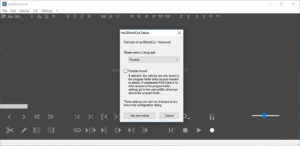
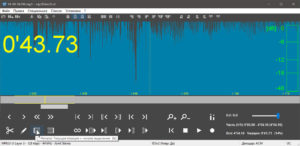
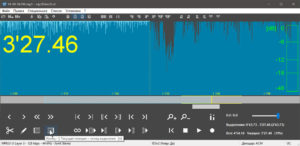

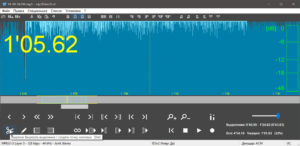
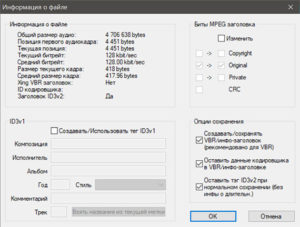
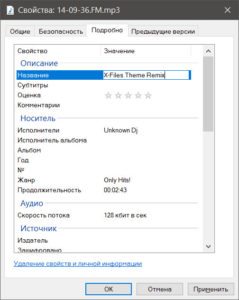
/rating_on.png)
Добавить комментарий